Page 39 of 392
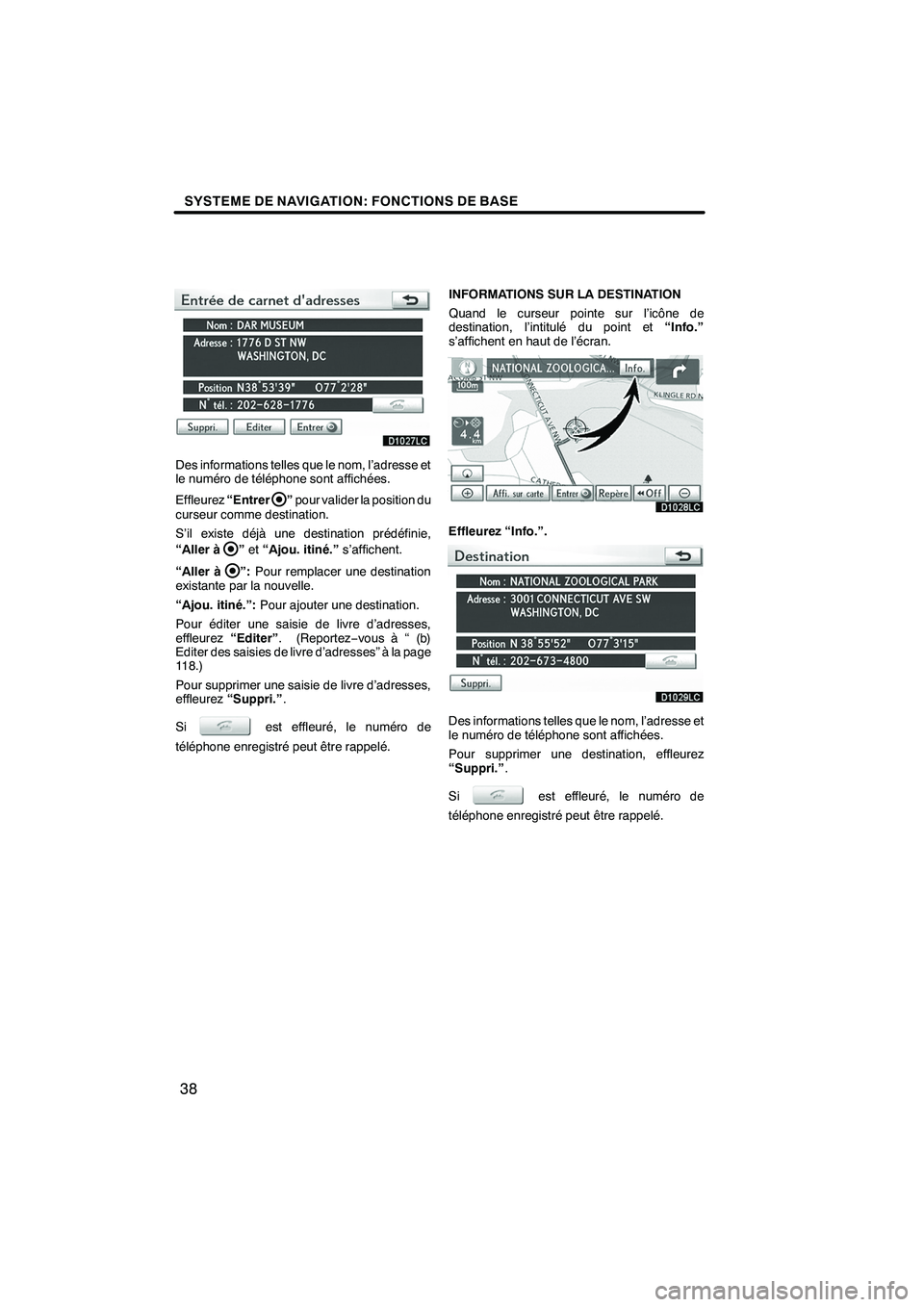
SYSTEME DE NAVIGATION: FONCTIONS DE BASE
38
Des informations telles que le nom, l’adresse et
le numéro de téléphone sont affichées.
Effleurez“Entrer
”pour valider la position du
curseur comme destination.
S’il existe déjà une destination prédéfinie,
“Aller à
” et “Ajou. itiné.” s’affichent.
“Aller à
”: Pour remplacer une destination
existante par la nouvelle.
“Ajou. itiné.”: Pour ajouter une destination.
Pour éditer une saisie de livre d’adresses,
effleurez “Editer”. (Reportez −vous à “ (b)
Editer des saisies de livre d’adresses” à la page
118.)
Pour supprimer une saisie de livre d’adresses,
effleurez “Suppri.” .
Si
est effleuré, le numéro de
téléphone enregistré peut être rappelé. INFORMATIONS SUR LA DESTINATION
Quand le curseur pointe sur l’icône de
destination, l’intitulé du point et
“Info.”
s’affichent en haut de l’écran.
Effleurez “Info.”.
Des informations telles que le nom, l’adresse et
le numéro de téléphone sont affichées.
Pour supprimer une destination, effleurez
“Suppri.” .
Si
est effleuré, le numéro de
téléphone enregistré peut être rappelé.
ISF/IS NAVI (D)
Page 40 of 392
SYSTEME DE NAVIGATION: FONCTIONS DE BASE
39
INFORMATIONS TEXTUELLES concernant
XMrNavTraffic
Lorsque vous effleurez l’icône XM rNavTraffic
sur la carte, la barre d’info de XM rNavTraffic
s’affiche en haut de l’écran.
Effleurez “Info.”.
Les informations routières sont affichées sur
l’écran.
Effleurez “Détail”pour afficher les informations
détaillées sur un événement de la circulation.
N’importe quelle configuration d’affichage peut
être sélectionnée.
1. Effleurez ce bouton pour afficher l’écran
suivant.
2. Pour sélectionner la configuration
d’écran souhaitée, effleurez le bouton
correspondant parmi les boutons suivants.
ISF/IS NAVI (D)
— Commutation des écrans
1
Page 41 of 392
SYSTEME DE NAVIGATION: FONCTIONS DE BASE
40
En fonction des conditions, certains boutons de
configuration d’écran peuvent être
sélectionnés.
:
Pour afficher l’écran de carte simple.
(Reportez −vous à la page 40.)
:
Pour afficher l’écran de carte double.
(Reportez −vous à la page 41.)
:
Pour afficher l’écran de mode
boussole. (Reportez −vous à la page
41.)
:
Pour afficher l’écran des autoroutes.
(Reportez −vous à la page 88.)
:
Pour afficher la liste des changements
de direction. (Reportez −vous à la
page 90.)
:
Pour afficher l’écran fléché.
(Reportez −vous à la page 90.)
:
Pour afficher l’écran de guidage de
croisement ou l’écran de guidage
d’autoroute. (Reportez −vous à la
page 89.)
DConfigurations d’écran
CARTE SIMPLE
Cela est un écran de carte ordinaire.
Alors qu’un écran différent est affiché, le fait
d’effleurer
affichera un écran
de carte simple.
La surface de l’écran est occupée par une carte
simple.
ISF/IS NAVI (D)
Page 42 of 392
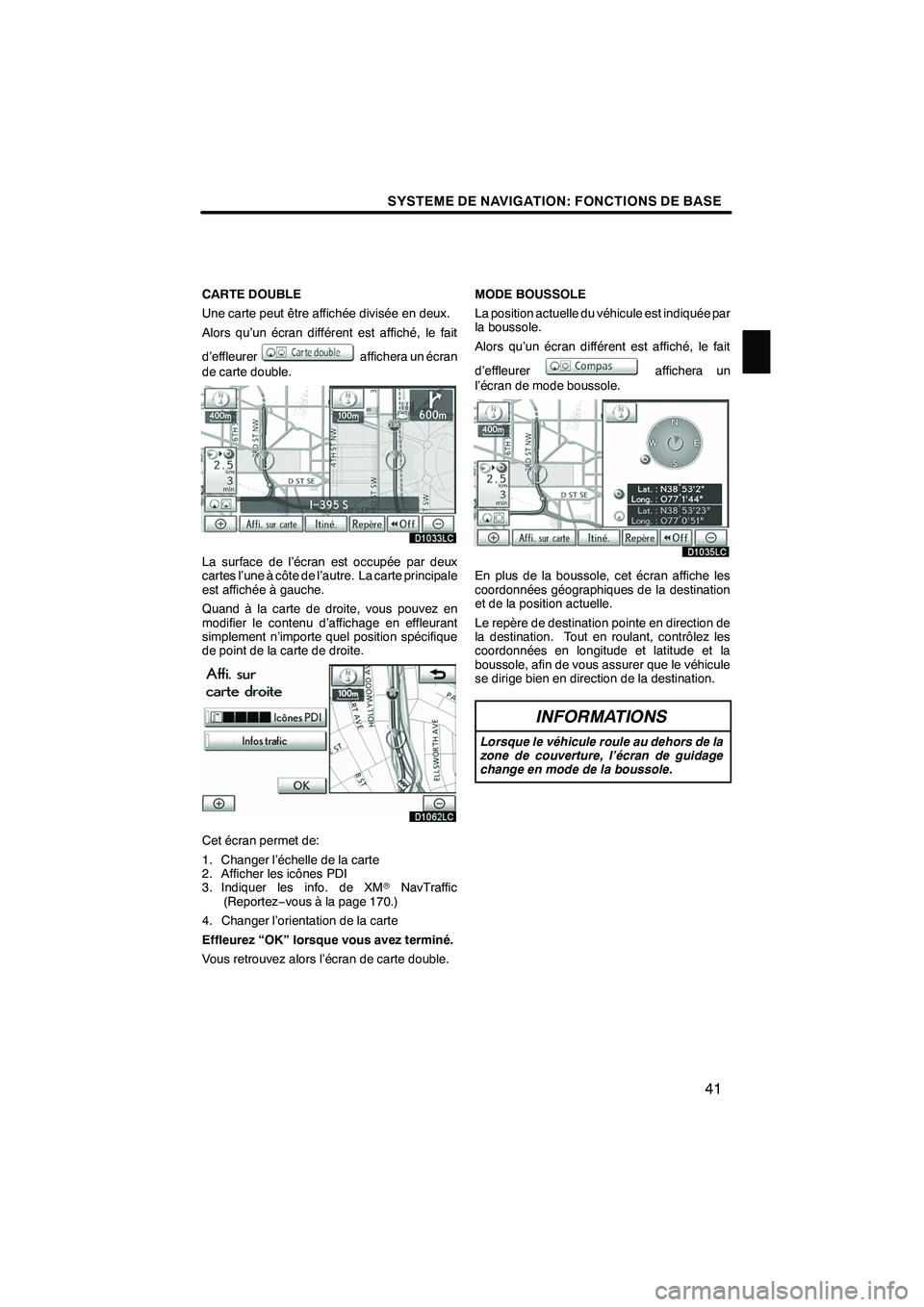
SYSTEME DE NAVIGATION: FONCTIONS DE BASE
41
CARTE DOUBLE
Une carte peut être affichée divisée en deux.
Alors qu’un écran différent est affiché, le fait
d’effleurer
affichera un écran
de carte double.
La surface de l’écran est occupée par deux
cartes l’une à côte de l’autre. La carte principale
est affichée à gauche.
Quand à la carte de droite, vous pouvez en
modifier le contenu d’affichage en effleurant
simplement n’importe quel position spécifique
de point de la carte de droite.
Cet écran permet de:
1. Changer l’échelle de la carte
2. Afficher les icônes PDI
3. Indiquer les info. de XM rNavTraffic
(Reportez −vous à la page 170.)
4. Changer l’orientation de la carte
Effleurez “OK” lorsque vous avez terminé.
Vous retrouvez alors l’écran de carte double. MODE BOUSSOLE
La position actuelle du véhicule est indiquée par
la boussole.
Alors qu’un écran différent est affiché, le fait
d’effleurer
affichera un
l’écran de mode boussole.
En plus de la boussole, cet écran affiche les
coordonnées géographiques de la destination
et de la position actuelle.
Le repère de destination pointe en direction de
la destination. Tout en roulant, contrôlez les
coordonnées en longitude et latitude et la
boussole, afin de vous assurer que le véhicule
se dirige bien en direction de la destination.
INFORMATIONS
Lorsque le véhicule roule au dehors de la
zone de couverture, l’écran de guidage
change en mode de la boussole.
ISF/IS NAVI (D)
1
Page 43 of 392
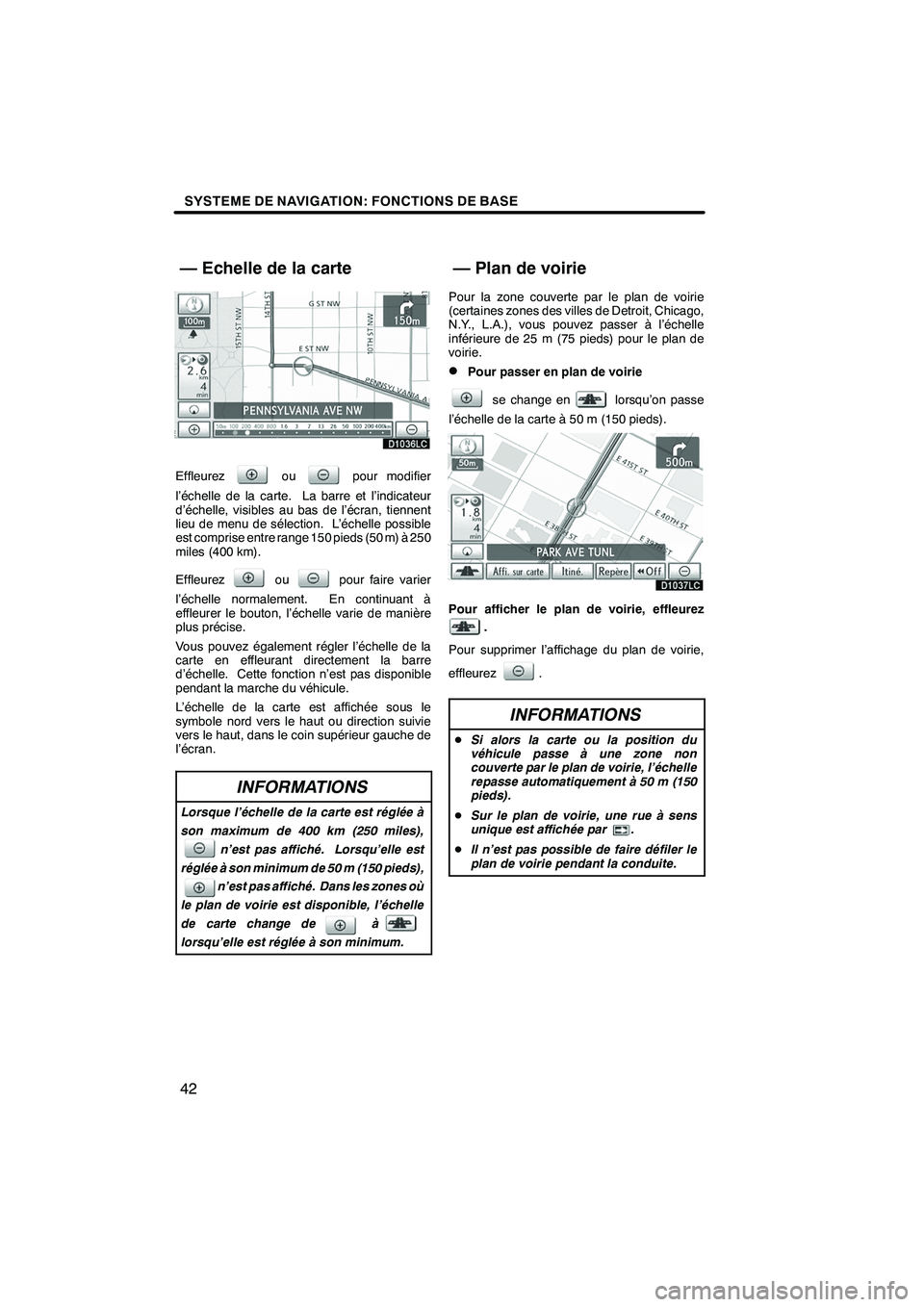
SYSTEME DE NAVIGATION: FONCTIONS DE BASE
42
Effleurezoupour modifier
l’échelle de la carte. La barre et l’indicateur
d’échelle, visibles au bas de l’écran, tiennent
lieu de menu de sélection. L’échelle possible
est comprise entre range 150 pieds (50 m) à 250
miles (400 km).
Effleurez
oupour faire varier
l’échelle normalement. En continuant à
effleurer le bouton, l’échelle varie de manière
plus précise.
Vous pouvez également régler l’échelle de la
carte en effleurant directement la barre
d’échelle. Cette fonction n’est pas disponible
pendant la marche du véhicule.
L’échelle de la carte est affichée sous le
symbole nord vers le haut ou direction suivie
vers le haut, dans le coin supérieur gauche de
l’écran.
INFORMATIONS
Lorsque l’échelle de la carte est réglée à
son maximum de 400 km (250 miles), n’est pas affiché. Lorsqu’elle est
réglée à son minimum de 50 m (150 pieds), n’est pas affiché. Dans les zones où
le plan de voirie est disponible, l’échelle
de carte change de à
lorsqu’elle est réglée à son minimum.
Pour la zone couverte par le plan de voirie
(certaines zones des villes de Detroit, Chicago,
N.Y., L.A.), vous pouvez passer à l’échelle
inférieure de 25 m (75 pieds) pour le plan de
voirie.
DPour passer en plan de voirie
se change enlorsqu’on passe
l’échelle de la carte à 50 m (150 pieds).
Pour afficher le plan de voirie, effleurez
.
Pour supprimer l’affichage du plan de voirie,
effleurez
.
INFORMATIONS
D Si alors la carte ou la position du
véhicule passe à une zone non
couverte par le plan de voirie, l’échelle
repasse automatiquement à 50 m (150
pieds).
D Sur le plan de voirie, une rue à sens
unique est affichée par .
D Il n’est pas possible de faire défiler le
plan de voirie pendant la conduite.
ISF/IS NAVI (D)
— Echelle de la carte — Plan de voirie
Page 44 of 392
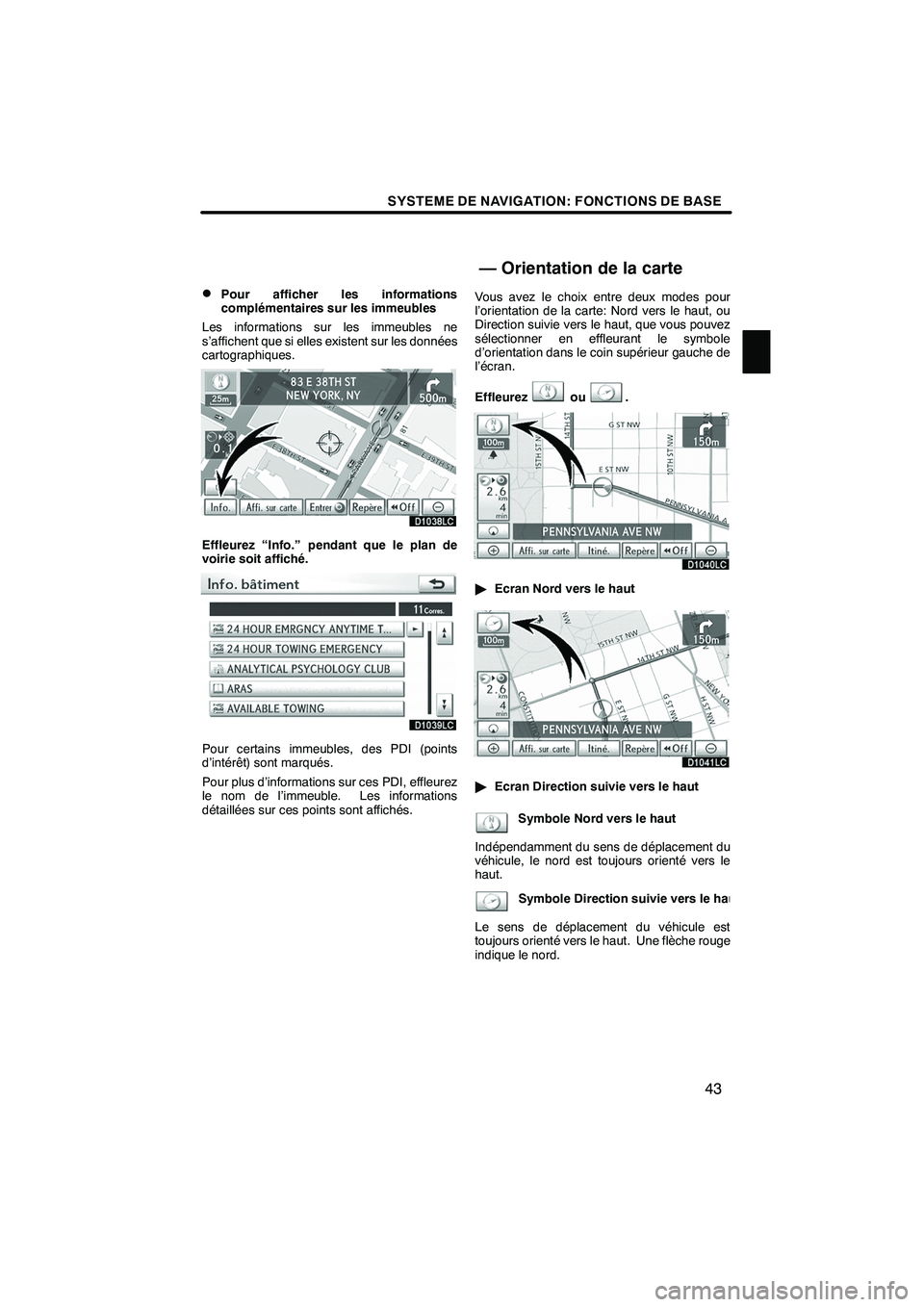
SYSTEME DE NAVIGATION: FONCTIONS DE BASE
43
D
Pour afficher les informations
complémentaires sur les immeubles
Les informations sur les immeubles ne
s’affichent que si elles existent sur les données
cartographiques.
Effleurez “Info.” pendant que le plan de
voirie soit affiché.
Pour certains immeubles, des PDI (points
d’intérêt) sont marqués.
Pour plus d’informations sur ces PDI, effleurez
le nom de l’immeuble. Les informations
détaillées sur ces points sont affichés. Vous avez le choix entre deux modes pour
l’orientation de la carte: Nord vers le haut, ou
Direction suivie vers le haut, que vous pouvez
sélectionner en effleurant le symbole
d’orientation dans le coin supérieur gauche de
l’écran.
Effleurez
ou.
"
Ecran Nord vers le haut
"Ecran Direction suivie vers le haut
Symbole Nord vers le haut
Indépendamment du sens de déplacement du
véhicule, le nord est toujours orienté vers le
haut. Symbole Direction suivie vers le ha
u
Le sens de déplacement du véhicule est
toujours orienté vers le haut. Une flèche rouge
indique le nord.
ISF/IS NAVI (D)
— Orientation de la carte
1
Page 45 of 392
SYSTEME DE NAVIGATION: FONCTIONS DE BASE
44
IcôneNomIcôneNom
Ile
Parc
Zone industrielle
Etablissement
commercial
Aéroport
Militaire
Université
Hôpital
Stade
Grande surface
Terrain de golf
Le système de commande vocale vous permet
de faire fonctionner le système de navigation, le
système audio/vidéo, le système de
climatisation et le système mains libres à la voix.
1. Appuyez sur le commutateur parler.
Après qu’un signal sonore retentit, l’écran
“Menu voix” est affiché.
INFORMATIONS
Le guidage vocal pour le système de
commande vocale peut être dépassé en
appuyant sur le commutateur parler.
ISF/IS NAVI (D)
— Icônes standard de carteSystème de commande
vocale —
Page 46 of 392
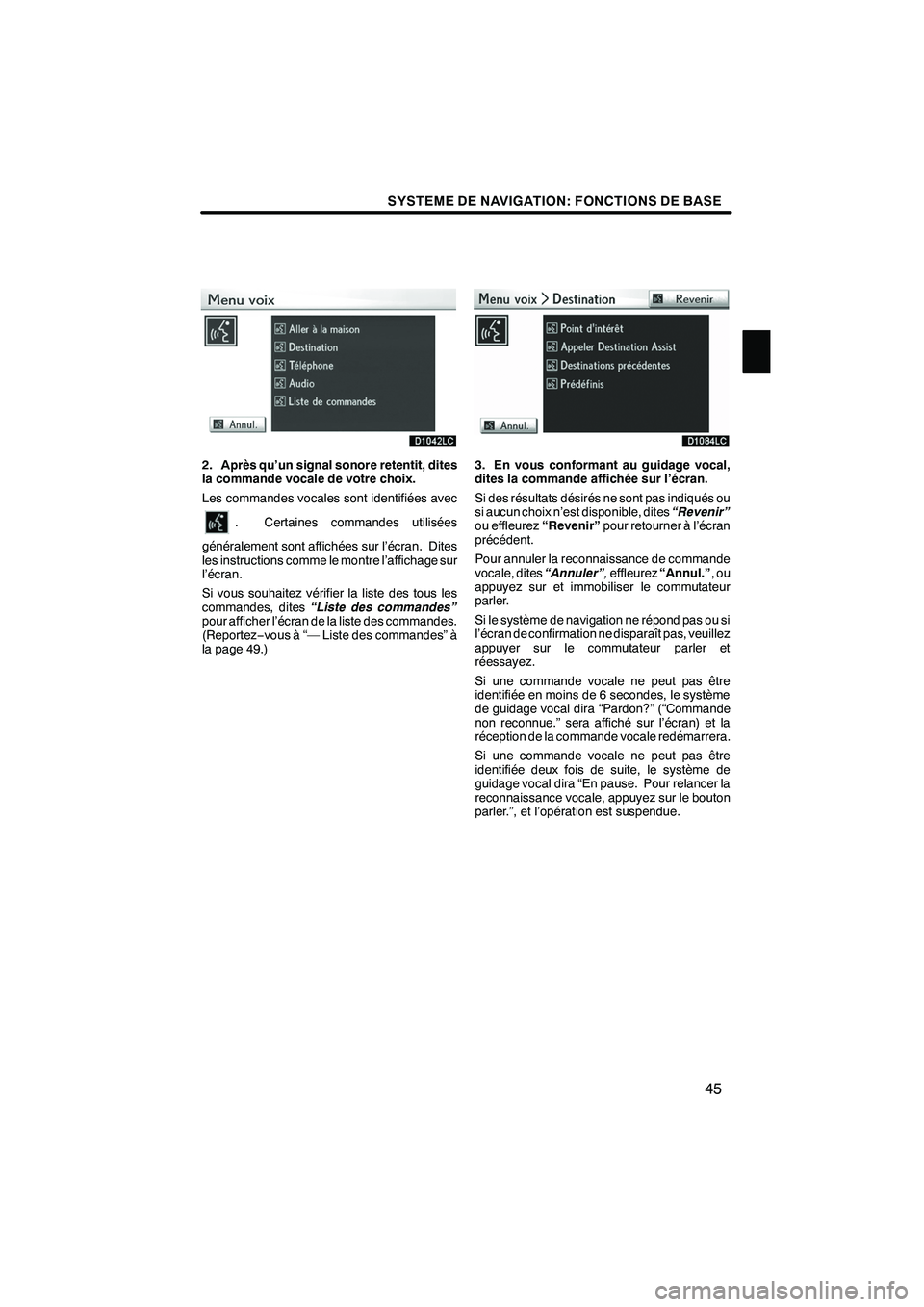
SYSTEME DE NAVIGATION: FONCTIONS DE BASE
45
2. Après qu’un signal sonore retentit, dites
la commande vocale de votre choix.
Les commandes vocales sont identifiées avec
. Certaines commandes utilisées
généralement sont affichées sur l’écran. Dites
les instructions comme le montre l’affichage sur
l’écran.
Si vous souhaitez vérifier la liste des tous les
commandes, dites “Liste des commandes”
pour afficher l’écran de la liste des commandes.
(Reportez −vous à “— Liste des commandes” à
la page 49.)
3. En vous conformant au guidage vocal,
dites la commande affichée sur l’écran.
Si des résultats désirés ne sont pas indiqués ou
si aucun choix n’est disponible, dites “Revenir”
ou effleurez “Revenir”pour retourner à l’écran
précédent.
Pour annuler la reconnaissance de commande
vocale, dites “Annuler”,effleurez “Annul.” ,ou
appuyez sur et immobiliser le commutateur
parler.
Si le système de navigation ne répond pas ou si
l’écran de confirmation ne disparaît pas, veuillez
appuyer sur le commutateur parler et
réessayez.
Si une commande vocale ne peut pas être
identifiée en moins de 6 secondes, le système
de guidage vocal dira “Pardon?” (“Commande
non reconnue.” sera affiché sur l’écran) et la
réception de la commande vocale redémarrera.
Si une commande vocale ne peut pas être
identifiée deux fois de suite, le système de
guidage vocal dira “En pause. Pour relancer la
reconnaissance vocale, appuyez sur le bouton
parler.”, et l’opération est suspendue.
ISF/IS NAVI (D)
1